
Jeśli pracujesz nad kilkoma różnymi dokumentami jednocześnie, program Word ułatwia jednoczesne otwieranie wielu dokumentów w różnych oknach. To tak proste, jak wybieranie wielu plików, tak jak w Eksploratorze Windows.
Po pierwszym otwarciu programu Word lista „Ostatnie” wyświetla się na ekranie za kulisami. U dołu listy „Ostatnie” kliknij link „Otwórz inne dokumenty”.
UWAGA: Jeśli masz już otwarty nowy lub istniejący dokument i chcesz otworzyć dodatkowe dokumenty, kliknij kartę „Plik”, a następnie kliknij „Otwórz” na ekranie backstage. Szybkim sposobem uzyskania dostępu do ekranu „Otwórz” za kulisami jest naciśnięcie „Ctrl + O”.
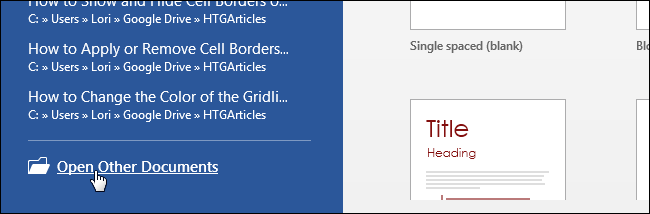
Na ekranie „Otwórz” kliknij „Komputer”, aby uzyskać dostęp do plików na komputerze.
UWAGA: Możesz również użyć tej metody, aby otworzyć wiele plików z konta OneDrive. Aby to zrobić, kliknij „OneDrive” na ekranie „Otwórz”.
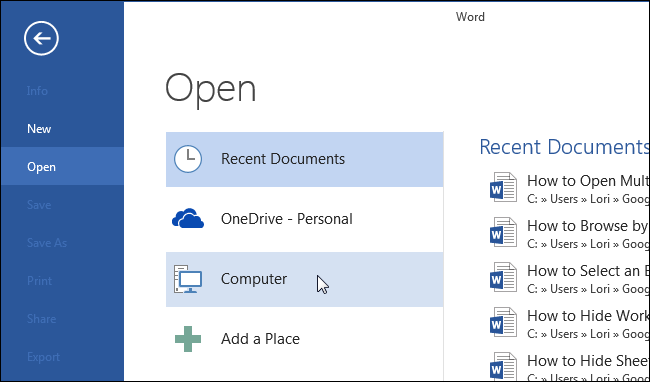
Po prawej stronie ekranu „Otwórz”, poniżej listy „Ostatnie foldery”, kliknij przycisk „Przeglądaj”.

Wyświetlone zostanie okno dialogowe „Otwórz”. Zamiast dwukrotnego kliknięcia nazwy pliku, aby otworzyć plik, utwórz „zestaw wyboru”. Wybieranie plików w oknie dialogowym „Otwórz” jest takie samo, jak wybieranie plików w Eksploratorze Windows. Użyj „Shift”, aby wybrać pliki sekwencyjne lub „Ctrl”, aby wybrać pliki niesekwencyjne, jak pokazano na poniższym obrazku. Aby zmienić wybrane pliki, użyj klawisza „Ctrl” podczas klikania plików, aby je zaznaczyć lub odznaczyć.
Gdy jesteś zadowolony z wybranych plików, kliknij „Otwórz”.
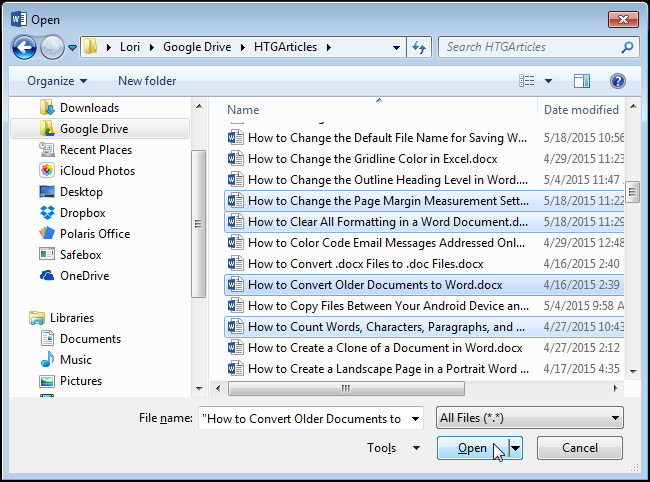
Każdy wybrany plik jest otwierany w osobnym oknie. Po prostu aktywuj każde okno dla każdego pliku, gdy chcesz nad nim pracować.
Ta metoda otwierania wielu dokumentów działa również w programach Excel i PowerPoint.